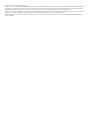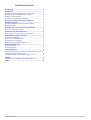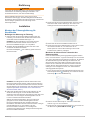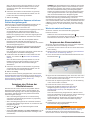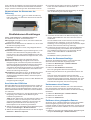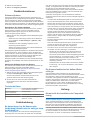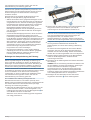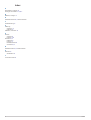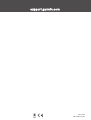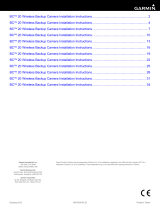Garmin BC™ 40 Wireless Backup Camera Benutzerhandbuch
- Typ
- Benutzerhandbuch

BC
™
40 WIRELESS BACKUP CAMERA
Benutzerhandbuch

© 2019 Garmin Ltd. oder deren Tochtergesellschaften
Alle Rechte vorbehalten. Gemäß Urheberrechten darf dieses Handbuch ohne die schriftliche Genehmigung von Garmin weder ganz noch teilweise kopiert werden. Garmin behält sich das Recht
vor, Änderungen und Verbesserungen an seinen Produkten vorzunehmen und den Inhalt dieses Handbuchs zu ändern, ohne Personen oder Organisationen über solche Änderungen oder
Verbesserungen informieren zu müssen. Unter www.garmin.com finden Sie aktuelle Updates sowie zusätzliche Informationen zur Verwendung dieses Produkts.
Garmin
®
und das Garmin Logo sind Marken von Garmin Ltd. oder deren Tochtergesellschaften und sind in den USA und anderen Ländern eingetragen. BC
™
und Garmin Express
™
sind Marken
von Garmin Ltd. oder deren Tochtergesellschaften. Diese Marken dürfen nur mit ausdrücklicher Genehmigung von Garmin verwendet werden.
Die Wortmarke Bluetooth
®
und die Logos sind Eigentum von Bluetooth SIG, Inc. und werden von Garmin ausschließlich unter Lizenz verwendet. Wi‑Fi
®
ist eine eingetragene Marke der Wi-Fi
Alliance Corporation.

Inhaltsverzeichnis
Einführung...................................................................... 1
Installation...................................................................... 1
Montage der Fahrzeughalterung für Nordamerika..................... 1
Montage der Fahrzeughalterung für Europa.............................. 2
Einlegen von AA-Batterien......................................................... 3
Einsetzen der Kamera in die Halterung...................................... 3
Koppeln der Kamera mit einem Garmin
Navigationsgerät............................................................ 3
Koppeln zusätzlicher Kameras mit einem Garmin
Navigationsgerät......................................................................... 4
Anzeigen des Videos der Rückfahrkamera.................. 4
Wechseln zwischen Kameras..................................................... 4
Anpassen des Kamerawinkels...................................... 4
Herausnehmen der Kamera aus der Halterung.......................... 5
Rückfahrkamera-Einstellungen.................................... 5
Ausrichten der Hilfslinien............................................................ 5
Ändern der Kamerareihenfolge.................................................. 5
Umbenennen einer Kamera....................................................... 5
Entfernen einer gekoppelten Kamera......................................... 5
Geräteinformationen...................................................... 6
Software-Updates....................................................................... 6
Technische Daten....................................................................... 6
Fehlerbehebung............................................................. 6
Es dauert lange, bis die Kamera eine Verbindung herstellt oder
sie stellt gar keine Verbindung her............................................. 6
Die Kamera funktioniert bei kaltem Wetter nicht gut.................. 6
Anhang............................................................................ 6
Hinweise für die Installation der Camperhalterung..................... 6
Index................................................................................ 8
Inhaltsverzeichnis i


Einführung
WARNUNG
Lesen Sie alle Produktwarnungen und sonstigen wichtigen
Informationen der Anleitung "Wichtige Sicherheits- und
Produktinformationen", die dem Produkt beiliegt.
Diese Installationsanweisungen gelten nicht für einen
bestimmten Fahrzeugtyp. Sie sollen lediglich als Richtlinie für
die Montage dieses Produkts am Fahrzeug dienen. Wenden Sie
sich bei Fragen speziell zu Ihrem Fahrzeug an den
Fahrzeughersteller.
Installation
Montage der Fahrzeughalterung für
Nordamerika
Befestigen der Halterung am Fahrzeug
1
Entfernen Sie die Nummernschildschrauben hinten am
Fahrzeug, und entfernen Sie das Nummernschild sowie
eventuelle Nummernschildabdeckungen u. ä.
HINWEIS: Die Kamerahalterung muss direkt auf dem
Nummernschild montiert werden. Sie ist nicht mit
Nummernschildabdeckungen u. ä. kompatibel.
2
Schieben Sie die Metallhalterung über die Ober- oder
Unterseite des Nummernschilds.
Die flache Metallplatte der Halterung passt hinter das
Nummernschild.
HINWEIS: Nach Möglichkeit sollte die Kamera über dem
Nummernschild montiert werden. Falls bei Ihrem Fahrzeug
der Platz über dem Nummernschild nicht ausreicht, können
Sie die Halterung für die Montage unter dem Nummernschild
anpassen (Montieren der Kamera an der Unterseite des
Nummernschilds, Seite 1).
3
Halten Sie das Nummernschild und die Halterung an der
Stelle des Fahrzeugs an, an der das Nummernschild
angebracht wird. Schieben Sie die Halterung nach oben oder
nach unten, um eine Gruppe der Montagelöcher auf die
Löcher im Nummernschild auszurichten.
Wählen Sie die Montageposition, die für Ihr Fahrzeug
geeignet ist und an der der kleinstmögliche Teil des
Nummernschilds bedeckt wird. Bedecken Sie keine
Buchstaben oder Zahlen auf dem Nummernschild. In einigen
Gerichtsbarkeiten ist es nicht erlaubt, Teile des
Nummernschilds zu bedecken. Es unterliegt Ihrer
Verantwortung, Bestimmungen bezüglich der Montage des
Nummernschilds einzuhalten.
4
Setzen Sie die Nummernschildschrauben oben durch das
Nummernschild und die Halterung in die Löcher zum
Anbringen des Nummernschilds am Fahrzeug ein.
5
Ziehen Sie die Nummernschildschrauben fest an.
6
Setzen Sie Nummernschildschrauben in die unteren Löcher
des Nummernschilds ein, und ziehen Sie sie an.
Diese Option ist nicht für alle Fahrzeuge oder für alle
Positionen der Halterung verfügbar.
Montieren der Kamera an der Unterseite des
Nummernschilds
Damit der Kamerawinkel ordnungsgemäß angepasst werden
kann, muss das Garmin
®
Logo am Kameraclip von vorne lesbar
sein, wenn die Halterung am Fahrzeug montiert ist. Ab Werk ist
die Kamerahalterung für die Montage der Kamera an der
Oberseite des Nummernschilds vorbereitet. Wenn Sie die
Kamera an der Unterseite des Nummernschilds montieren,
müssen Sie den Kameraclip entfernen, drehen und wieder
anbringen. Dies ermöglicht es Ihnen, den Kamerawinkel
ordnungsgemäß anzupassen.
1
Lösen Sie mit einem Kreuzschlitzschraubendreher die zwei
Kameraclipschrauben vollständig, und entfernen Sie den
Kameraclip von der Metallhalterung.
2
Drehen Sie den Kameraclip um 180 Grad, sodass das
Garmin Logo von vorne lesbar ist.
3
Setzen Sie die zwei Kameraclipschrauben in die Löcher mit
der Bezeichnung BOTTOM OF PLATE ein.
Einführung 1

4
Ziehen Sie beide Schrauben fest.
5
Bringen Sie an der Rückseite der flachen Halterung nahe der
Unterseite ein oder zwei Lagen des mitgelieferten
Klebebands an (optional).
Mit dem doppelseitigen Klebeband wird die Rückseite der
Halterung am Fahrzeug gesichert. Auf diese Weise werden
Vibrationen der Kamera reduziert. Dies gilt insbesondere
dann, wenn an Ihrem Fahrzeug keine Montagelöcher unten
am Nummernschild verfügbar sind. Bringen Sie zwei Lagen
des Klebebands an, falls eine Lage nicht dick genug ist, um
eine Haftung am Fahrzeug zu gewährleisten.
HINWEIS: Das Klebeband dient nicht als Ersatz für die
Nummernschildschrauben. Sie müssen die Halterung und
das Nummernschild mit mindestens zwei
Nummernschildschrauben befestigen. Dies gilt unabhängig
davon, ob Sie Klebeband verwenden.
Montage der Fahrzeughalterung für Europa
Befestigen der Halterung am Fahrzeug
1
Entfernen Sie das rückwärtige Nummernschild und den
Nummernschildhalter vom Fahrzeug. Bewahren Sie die
Nummernschildschrauben zum Montieren der
Kamerahalterung auf.
2
Setzen Sie die Kamerahalterung an das Fahrzeug, und
richten Sie die Löcher der Halterung auf die Löcher zum
Anbringen des Nummernschilds am Fahrzeug aus.
Die Kamerahalterung ist mit verschiedenen Löchern und
Schlitzen versehen, damit sie universal für Fahrzeuge
verwendbar ist.
HINWEIS: Sie können die Halterung in beiden Ausrichtungen
montieren. Wenn Sie die Halterung so montieren, dass sich
die Kamera oben am Nummernschild befindet, müssen Sie
den Kameraclip entfernen, drehen und wieder anbringen
(Montieren der Kamera an der Oberseite des
Nummernschilds, Seite 2).
3
Setzen Sie die Nummernschildschrauben durch die
Halterung in die Montagelöcher am Fahrzeug ein.
4
Ziehen Sie die Schrauben fest an.
Montieren der Kamera an der Oberseite des
Nummernschilds
Wenn die Halterung am Fahrzeug montiert ist, muss das Garmin
Logo am Kameraclip von vorne lesbar sein. Ab Werk ist die
Halterung für die Montage der Kamera an der Unterseite des
Nummernschilds vorbereitet. Wenn Sie die Kamera an der
Oberseite des Nummernschilds montieren, müssen Sie den
Kameraclip entfernen, drehen und wieder anbringen. Dies
ermöglicht es Ihnen, den Kamerawinkel ordnungsgemäß
anzupassen.
1
Wenn Sie die Befestigungsteile für das Nummernschild
bereits angebracht haben, entfernen Sie sie. Ziehen Sie dazu
mithilfe der Einkerbungen die Enden der Clips nach oben,
und schieben Sie sie heraus.
2
Lösen Sie mit einem Kreuzschlitzschraubendreher die zwei
Kameraclipschrauben vollständig.
3
Öffnen Sie vorsichtig die Laschen außen am Kameraclip,
und nehmen Sie den Kameraclip aus der Halterung.
4
Drehen Sie den Kameraclip um 180 Grad, sodass das
Garmin Logo von vorne lesbar ist.
5
Setzen Sie den Kameraclip wieder in die Halterung ein, und
ziehen Sie beide Schrauben fest.
Einsetzen des Nummernschilds in die Halterung
1
Setzen Sie die Kanten des Nummernschilds hinter die
Laschen an der schmalen Seite des Halters, und drücken Sie
die untere Kante des Nummernschilds in die Halterung.
2
Setzen Sie die zwei Halteklammern für das Nummernschild
in die Schlitze am Halter, und schieben Sie sie zur Mitte.
2 Installation

3
Drücken Sie auf die Enden der Halteklammern, bis sie im
Halter einrasten.
Einlegen von AA-Batterien
Das Gerät wird mit zwei AA-Batterien mit 1,5 V betrieben (nicht
im Lieferumfang enthalten). Sie erzielen die besten Ergebnisse
mit Lithium-Batterien, die eine verlängerte Batterie-Laufzeit und
eine bessere Leistung bei niedrigen Temperaturen bieten.
HINWEIS
Verwenden Sie keine AA-Batterien mit einer Spannung über
1,5 V. Höhere Spannungen führen zu dauerhaften Schäden an
der Kamera. Verwenden Sie keine AA-Lithium-Ionen-Akkus.
Lithium-Ionen-Akkus nutzen eine andere Technologie als nicht
wiederaufladbare Lithium-Batterien und könnten die Kamera
dauerhaft schädigen.
1
Drehen Sie beide Batterieabdeckungen in Richtung der
Vorderseite der Kamera, und entfernen Sie die
Batterieabdeckung.
2
Legen Sie in jedes Ende der Kamera eine AA-Batterie ein.
Der Pluspol zeigt dabei nach außen.
3
Vergewissern Sie sich bei jeder Batterieabdeckung, dass die
Dichtung sauber ist und vollständig in der Einkerbung sitzt.
4
Setzen Sie die Batterieabdeckungen auf die Kamera.
Drücken Sie sie fest, und drehen Sie sie zur Rückseite der
Kamera, damit sie einrasten.
HINWEIS: Obwohl die Batterieabdeckungen austauschbar
sind, sollten Sie die Abdeckungen wie in den Abbildungen
dargestellt aufsetzen.
HINWEIS
Die Kamera ist nicht wasserbeständig, wenn die Dichtungen
nicht sauber sind und ordnungsgemäß sitzen und die
Abdeckungen nicht ordnungsgemäß eingerastet sind.
5
Vergewissern Sie sich, dass jede Abdeckung vollständig
abgedichtet ist und kein Teil der Dichtung zwischen der
Abdeckung und der Kamera herausragt.
Einsetzen der Kamera in die Halterung
1
Setzen Sie eine Seite der Kamera in die Halterung ein. Das
Objektiv muss dabei nach vorne zeigen.
2
Drücken Sie die andere Seite in die Halterung ein, bis sie
einrastet.
3
Ziehen Sie vorsichtig an der Kamera, um sicherzustellen,
dass beide Seiten fest in der Halterung sitzen.
Koppeln der Kamera mit einem
Garmin Navigationsgerät
Sie können die Kamera mit einem kompatiblen Garmin
Navigationsgerät koppeln. Weitere Informationen zu
kompatiblen Garmin Geräten finden Sie auf der Produktseite
unter garmin.com/bc40.
1
Aktualisieren Sie das Navigationsgerät auf die aktuelle
Softwareversion.
Ohne die aktuelle Software unterstützt das Gerät die BC 40
Kamera evtl. nicht. Weitere Informationen zum Aktualisieren
der Software finden Sie im Benutzerhandbuch des
Navigationsgeräts.
2
Legen Sie Batterien in die Kamera ein.
Die Kamera aktiviert automatisch den Kopplungsmodus, und
die LED blinkt blau, während sich die Kamera im
Kopplungsmodus befindet. Die Kamera bleibt für fünf
Minuten im Kopplungsmodus. Wenn der Kopplungsmodus
abläuft, können Sie die Batterien entnehmen und wieder
einlegen.
3
Achten Sie darauf, dass sich das kompatible Garmin
Navigationsgerät außerhalb des Fahrzeugs und in
Reichweite (1,5 m/5 Fuß) der Kamera befindet, und schalten
Sie das Navigationsgerät ein.
Das Gerät erkennt die Kamera automatisch, und Sie werden
zur Kopplung aufgefordert.
4
Wählen Sie Ja aus.
TIPP: Falls das Navigationsgerät die Kamera nicht
automatisch erkennt, können Sie Einstellungen > Drahtlose
Kamera > Neue Kamera hinzufügen wählen, um es
manuell zu koppeln.
Das Gerät wird mit der Kamera gekoppelt, und die Seite für
die Konfiguration der Hilfslinie wird angezeigt.
5
Positionieren Sie die Hilfslinien mithilfe der Pfeile auf dem
Display, und wählen Sie (Ausrichten der Hilfslinien,
Seite 5).
Koppeln der Kamera mit einem Garmin Navigationsgerät 3

Wenn die Kamera nicht optimal positioniert ist, um die
Hilfslinienausrichtung abzuschließen, können Sie die
Ausrichtung später über die Kameraeinstellungen
abschließen.
6
Geben Sie einen Namen für die Kamera ein (optional).
Verwenden Sie einen beschreibenden Namen, der die
Position der Kamera eindeutig identifiziert.
7
Wählen Sie Fertig.
Koppeln zusätzlicher Kameras mit einem
Garmin Navigationsgerät
Sie können bis zu 4 drahtlose Rückfahrkameras BC 40 mit
einem kompatiblen Garmin Navigationsgerät koppeln.
1
Legen Sie Batterien in die Kamera ein.
Die Kamera aktiviert automatisch den Kopplungsmodus, und
die LED blinkt blau, während sich die Kamera im
Kopplungsmodus befindet. Die Kamera bleibt für fünf
Minuten im Kopplungsmodus. Wenn der Kopplungsmodus
abläuft, können Sie die Batterien entnehmen und wieder
einlegen.
2
Achten Sie darauf, dass sich das kompatible Garmin
Navigationsgerät außerhalb des Fahrzeugs und in
Reichweite (1,5 m/5 Fuß) der Kamera befindet, und schalten
Sie das Navigationsgerät ein.
3
Wählen Sie auf dem Garmin Navigationsgerät die Option
Einstellungen > Drahtlose Kamera > Neue Kamera
hinzufügen.
Das Gerät wird mit der Kamera gekoppelt, und die Seite für
die Konfiguration der Hilfslinie wird angezeigt.
4
Positionieren Sie die Hilfslinien mit den Pfeilen auf dem
Display, und wählen Sie (Ausrichten der Hilfslinien,
Seite 5).
Wenn die Kamera nicht optimal positioniert ist, um die
Hilfslinienausrichtung abzuschließen, können Sie die
Ausrichtung später über die Kameraeinstellungen
abschließen.
5
Geben Sie einen Namen für die Kamera ein (optional).
Verwenden Sie einen beschreibenden Namen, der die
Position der Kamera eindeutig identifiziert.
6
Wählen Sie Fertig.
Wenn Sie mehrere Kameras gekoppelt haben, können Sie in
der Kameraansicht zwischen Kameras wechseln (Wechseln
zwischen Kameras, Seite 4) und die Reihenfolge festlegen, in
der die Kameras angezeigt werden (Ändern der
Kamerareihenfolge, Seite 5).
Anzeigen des Videos der
Rückfahrkamera
Nachdem Sie die Kamera mit einem kompatiblen Garmin
Navigationsgerät gekoppelt haben, wird automatisch die
Kameraansicht angezeigt, wenn Sie das Navigationsgerät
einschalten. Außerdem können Sie jederzeit manuell die
Kameraausgabe anzeigen.
• Wenn das Navigationsgerät an eine mit der Zündung
verbundene Stromquelle angeschlossen ist (empfohlen),
starten Sie das Fahrzeug.
• Wenn das Navigationsgerät an eine dauerhaft mit Strom
versorgte Stromquelle angeschlossen ist, schalten Sie das
Navigationsgerät ein.
• Wählen Sie / , um die Kameraausgabe manuell
anzuzeigen.
• Sagen Sie Video anzeigen oder Video ausblenden, um die
Kameraausgabe mittels Sprachbefehlen anzuzeigen oder
auszublenden.
HINWEIS: Die Sprachbefehle können abhängig vom Modell
des Navigationsgeräts variieren. Diese Funktion ist nicht für
alle Sprachen verfügbar oder erfordert für einige Sprachen
evtl. eine zusätzliche Einrichtung des Navigationsgeräts.
Weitere Informationen finden Sie auf dem Navigationsgerät
in der App Sprachbefehl oder in der App Sprachsteuerung
oder im Benutzerhandbuch des Navigationsgeräts.
Die Kameraansicht wird angezeigt. Wenn die Kamera erkennt,
dass sich das Fahrzeug vorwärts bewegt, sendet sie
automatisch keine Videos mehr, und das Navigationsgerät kehrt
zum normalen Betrieb zurück. Das Video der Kamera wird nach
2 Minuten und 30 Sekunden automatisch verworfen. Dies gilt
unabhängig davon, ob sich das Fahrzeug nach vorne bewegt
hat.
Wechseln zwischen Kameras
Sie können zwischen den Videofeeds aller gekoppelten
Kameras wechseln.
Wählen Sie in der Kameraansicht die Option .
Der Videofeed der nächsten Kamera wird angezeigt, und der
Kameraname ist oben auf der Seite zu sehen.
Anpassen des Kamerawinkels
Sie können den Kamerawinkel nach oben und unten anpassen,
um die beste Sicht für Ihr Fahrzeug zu erhalten.
1
Fahren Sie an einen ebenen Ort mit einer freien Sicht hinter
dem Fahrzeug.
2
Nehmen Sie die Kamera aus der Halterung (Herausnehmen
der Kamera aus der Halterung, Seite 5).
3
Lösen Sie mit einem Kreuzschlitzschraubendreher die zwei
Einstellschrauben .
4
Kippen Sie die Kamerahalterung nach oben oder nach unten.
Bei den meisten Fahrzeugen sollte die Kamera gerade nach
vorne oder leicht nach unten zeigen.
5
Ziehen Sie die Anpassungsschrauben an, um die Halterung
in der neuen Position zu fixieren.
6
Setzen Sie die Kamera in die Halterung ein.
7
Zeigen Sie das Bild der Kamera auf dem Garmin
Navigationsgerät an (Anzeigen des Videos der
Rückfahrkamera, Seite 4), und überprüfen Sie den
Kamerawinkel.
Wenn die Kamera richtig ausgerichtet ist, sollte die untere
Kante des Videobildes auf den hintersten Teil des Fahrzeugs
ausgerichtet sein, z. B. die Stoßstange oder die
Anhängerkupplung. Objekte über dem Horizont sollten im
oberen Viertel bzw. oberen Drittel des Bildes angezeigt
werden.
8
Wiederholen Sie den Vorgang bei Bedarf, bis der
Kamerawinkel richtig eingestellt ist.
WARNUNG
Nachdem Sie den Kamerawinkel angepasst haben, müssen Sie
die Hilfslinien ausrichten (Ausrichten der Hilfslinien, Seite 5).
Falls Sie die Hilfslinien zuvor bereits eingerichtet hatten,
stimmen diese nach den Änderungen des Kamerawinkels nicht
4 Anzeigen des Videos der Rückfahrkamera

mehr. Falls Sie die Hilfslinien nicht ordnungsgemäß ausrichten,
könnte es zu einem Unfall oder Zusammenstoß mit tödlichen
Folgen, schweren Verletzungen oder Sachschäden kommen.
Herausnehmen der Kamera aus der
Halterung
Drücken Sie die Lasche auf einer Seite der Halterung
leicht nach außen, und ziehen Sie diese Seite der Kamera
aus der Halterung.
Rückfahrkamera-Einstellungen
Wählen Sie Einstellungen > Drahtlose Kamera und
anschließend den Namen der Rückfahrkamera.
Video spiegeln: Ermöglicht es Ihnen, das Video vertikal oder
horizontal zu spiegeln.
Hilfslinien: Richtet Präferenzen für Hilfslinien ein, die im Video
der Kamera angezeigt werden.
Umbenennen: Ermöglicht es Ihnen, die gekoppelte Kamera
umzubenennen.
Standardkamera einrichten: Legt die Reihenfolge fest, in der
Kameras in der Kameraansicht angezeigt werden. Die
Kamera oben in der Liste ist die Standardkamera und wird
jedes Mal, wenn die Kameraansicht aufgerufen wird, zuerst
angezeigt.
Kopplung aufheben: Entfernt die gekoppelte Kamera.
Automatische Aktivierung: Ermöglicht es dem Garmin
Navigationsgerät, automatisch bei jedem Einschalten des
Navigationsgeräts die Standardkameraansicht anzuzeigen.
Wenn das Navigationsgerät an eine mit der Zündung
verbundene Stromquelle angeschlossen ist, ermöglicht diese
Funktion es Ihnen, die Rückfahrkamera automatisch beim
Starten des Fahrzeugs anzuzeigen.
Videoauflösung: Ermöglicht es Ihnen, die Qualität des Videos
der Kamera einzurichten. Einstellungen für eine höhere
Auflösung liefern detailliertere Bilder, verbrauchen jedoch
mehr Akkustrom.
HINWEIS: Diese Einstellung ist nicht auf allen Modellen des
Navigationsgeräts verfügbar.
Ausrichten der Hilfslinien
Damit die Hilfslinien eine optimale Referenz bieten, sollten sie
den Außenseiten des Fahrzeugs entsprechen. Sie sollten die
Hilfslinien separat für jede Rückfahrkamera ausrichten. Wenn
Sie den Kamerawinkel ändern, sollten Sie sofort die Hilfslinien
neu ausrichten.
1
Parken Sie das Fahrzeug so, dass die Fahrerseite auf einen
Bürgersteig, eine Auffahrt oder die Markierung einer
Parklücke ausgerichtet ist.
TIPP: Es kann hilfreich sein, mit dem Fahrzeug mittig in eine
Parklücke zu fahren und dann langsam in die nach vorn
angrenzende Parklücke vorzufahren. So können Sie die
Markierung der Parklücke hinter dem Fahrzeug als
Referenzpunkte für die Ausrichtung heranziehen.
2
Wählen Sie auf dem gekoppelten Garmin Navigationsgerät
die Option Einstellungen > Drahtlose Kamera.
3
Wählen Sie die anzupassende Kamera und dann die Option
Hilfslinien > Hilfslinien anpassen.
4
Verwenden Sie die Pfeile in den Ecken des Displays, um die
Enden der weißen Hilfslinie für die Fahrerseite zu
verschieben.
Die Hilfslinie sollte direkt über dem Bürgersteig, der Auffahrt
oder der Markierung der Parklücke liegen.
5
Verwenden Sie die Pfeile in der Mitte des Displays, um die
farbigen Distanzhilfslinien nach oben oder nach unten zu
verschieben.
Die rote Hilfslinie sollte auf den hintersten Teil des Fahrzeugs
ausgerichtet sein. Dabei kann es sich um die hintere
Stoßstange, eine Anhängerkupplung oder ein anderes Objekt
handeln, dass hinter dem Fahrzeug herausragt.
6
Positionieren Sie das Fahrzeug neu, wobei die Beifahrerseite
auf einen Bürgersteig, eine Auffahrt oder die Markierung
einer Parklücke ausgerichtet ist, und verwenden Sie die
Pfeile, um die weiße Hilfslinie auf Beifahrerseite
auszurichten.
Die Hilfslinien sollten symmetrisch sein.
Ändern der Kamerareihenfolge
Sie können die Reihenfolge ändern, in der Kameras beim
Wechseln zwischen Kameras angezeigt werden.
1
Wählen Sie Einstellungen > Drahtlose Kamera.
2
Wählen Sie eine Kamera.
3
Wählen Sie Standardkamera einrichten.
Eine Liste gekoppelter Kameras wird angezeigt.
4
Ziehen Sie jede Kamera an die gewünschte Position in der
Liste.
Wenn Sie in der Kameraansicht zwischen Kameras
wechseln, werden die Kameras von oben nach unten in der
aufgeführten Reihenfolge angezeigt. Die Kamera oben in der
Liste ist die Standardkamera und wird jedes Mal, wenn die
Kameraansicht aufgerufen wird, zuerst angezeigt.
Umbenennen einer Kamera
Sie können den Namen verändern, der in der Kameraansicht
über einer Kamera angezeigt wird. Verwenden Sie einen
beschreibenden Namen, der die Position der Kamera eindeutig
identifiziert.
1
Wählen Sie Einstellungen > Drahtlose Kamera.
2
Wählen Sie eine Kamera.
3
Wählen Sie Umbenennen.
Entfernen einer gekoppelten Kamera
Sie können bis zu 4 drahtlose Kameras mit einem kompatiblen
Garmin Navigationsgerät koppeln. Wenn Sie bereits die
maximale Anzahl an Kameras gekoppelt haben, müssen Sie die
Kopplung mit einer Kamera aufheben, um eine weitere Kamera
zu koppeln.
1
Wählen Sie auf einem gekoppelten Garmin Navigationsgerät
die Option Einstellungen > Drahtlose Kamera.
Rückfahrkamera-Einstellungen 5

2
Wählen Sie eine Kamera.
3
Wählen Sie Kopplung aufheben.
Geräteinformationen
Software-Updates
Software-Updates für die Kamera werden automatisch vom
gekoppelten Garmin Navigationsgerät empfangen. Aktualisieren
Sie die Software des Garmin Navigationsgeräts regelmäßig,
damit sowohl das Gerät als auch die Kamera auf dem aktuellen
Stand sind. Weitere Informationen zum Aktualisieren des Geräts
finden Sie im Benutzerhandbuch des Garmin Navigationsgeräts.
Aktualisieren der Kamera-Software
Damit Sie die Kamerasoftware aktualisieren können, müssen
Sie die Kamera zunächst mit einem kompatiblen Garmin
Navigationsgerät koppeln (Koppeln der Kamera mit einem
Garmin Navigationsgerät, Seite 3).
Wählen Sie auf dem gekoppelten Garmin Navigationsgerät
eine Option:
• Stellen Sie eine Verbindung mit einem Wi‑Fi
®
Netzwerk
her, und wählen Sie Einstellungen > Updates > Alle
installieren.
• Installieren Sie alle verfügbaren Updates mit der
Anwendung Garmin Express
™
.
Weitere Informationen finden Sie im Benutzerhandbuch
des Garmin Navigationsgeräts.
Das Navigationsgerät lädt Updates für das Gerät und für die BC
40 Kamera herunter, sofern verfügbar. Wenn das Gerät das
nächste Mal eine Verbindung mit der Kamera herstellt, wird das
Update automatisch an die Kamera gesendet. Während des
Updates der Kamera werden auf dem Display des
Navigationsgeräts eine Nachricht und eine Fortschrittsanzeige
angezeigt. Die Installation des Kamera-Updates dauert ca. eine
Minute.
Abrufen der Softwareversion der Kamera
Zum Abrufen der Softwareversion der Kamera müssen Sie die
Kamera zunächst mit einem kompatiblen Garmin
Navigationsgerät koppeln (Koppeln der Kamera mit einem
Garmin Navigationsgerät, Seite 3).
1
Wählen Sie auf dem gekoppelten Garmin Navigationsgerät
die Option Einstellungen > Gerät > Info.
Auf dem Gerät werden Versionsinformationen für die
gesamte Software auf dem Gerät angezeigt.
2
Suchen Sie in der Liste nach dem Kameranamen.
Die Softwareversion wird neben dem Kameranamen
angezeigt.
Technische Daten
Batterietyp 2 auswechselbare AA-Batterien, 1,5 V.
Lithium-Batterien empfohlen.
Wasserdichtigkeit von
Kamera und Sender
IEC 60529, IPX7
Betriebstemperaturbereich -20 °C bis 70 °C (-4 °F bis 158 °F)
Funkfrequenzen/-protokolle Wi‑Fi 2,4 GHz bei +13 dBm (nominal)
Bluetooth
®
2,4 GHz
Fehlerbehebung
Es dauert lange, bis die Kamera eine
Verbindung herstellt oder sie stellt gar keine
Verbindung her
Wenn es lange dauert, bis Video auf dem Navigationsgerät
angezeigt wird, wenn das Video oft anhält oder zwischenlädt
oder wenn die Kamera gar kein Video auf dem Navigationsgerät
anzeigt, ist möglicherweise die drahtlose Verbindung zwischen
der Kamera und dem Navigationsgerät schwach.
Verbindungsstörungen können durch andere drahtlose Geräte,
durch die Verkabelung im Fahrzeug oder durch Bauteile des
Fahrzeugs hervorgerufen werden.
Versuchen Sie Folgendes, um die Stabilität der drahtlosen
Verbindung zwischen der Kamera und dem Navigationsgerät zu
verbessern.
• Versetzen Sie das Navigationsgerät an einen anderen Ort
auf dem Armaturenbrett oder an der Windschutzscheibe.
• Nehmen Sie die Kamera aus der Halterung, drehen Sie sie
auf den Kopf, und setzen Sie sie wieder in die Halterung ein.
Wenn die Kamera so montiert wurde, dass das Garmin Logo
verkehrt herum ist, dreht die Kamera das Video automatisch
um, wenn es eine Verbindung mit dem Navigationsgerät
herstellt, sodass das Bild in der richtigen Ausrichtung
dargestellt wird. Wenn Sie die Kamera verkehrt herum
drehen, wird die Position der drahtlosen Antenne geändert.
Dadurch kann in einigen Fällen die Verbindungsqualität
verbessert werden.
• Montieren Sie die Kamera an einer anderen Stelle des
Nummernschilds.
Wenn die Kamera beispielsweise oben am Nummernschild
montiert ist, können Sie versuchen, Sie unten am
Nummernschild zu befestigen (oder umgekehrt).
• Versuchen Sie es mit einer oder mehreren dieser Optionen,
um Quellen von Wi‑Fi Störungen zu reduzieren.
◦ Richten Sie den WLAN-Router in Ihrem Zuhause zur
Verwendung eines anderen Kanals als Kanal 11 ein.
Die Kamera kommuniziert mit dem Navigationsgerät über
ein Wi‑Fi Signal von 2,4 GHz auf Kanal 11. Wenn Sie die
Anzahl von Geräten in der Nähe reduzieren, die
denselben Kanal verwenden, wird evtl. die drahtlose
Verbindung optimiert.
◦ Deaktivieren Sie die Wi‑Fi Funktion auf anderen Geräten
im Fahrzeug, z. B. auf Ihrem Smartphone oder mobilen
Wi‑Fi Hotspot.
Die Kamera funktioniert bei kaltem Wetter
nicht gut
Falls bei kaltem Wetter Probleme mit der Verbindung der
drahtlosen Kamera oder mit der Videostabilität auftreten, sollten
Sie überprüfen, ob Sie Lithium-AA-Batterien im Gerät
verwenden. Die Kapazität von Alkali- und NiMH-Akkus lässt bei
niedrigen Temperaturen schnell nach, und sogar brandneue
Alkali- oder NiMH-Akkus funktionieren in extrem kalten
Umgebungen evtl. nicht. Lithium-AA-Batterien bieten eine
längere Batterie-Laufzeit und eine gleichbleibendere Leistung,
besonders bei kalten Temperaturen.
Anhang
Hinweise für die Installation der Camperhal-
terung
HINWEIS
Garmin empfiehlt dringend, die Montage der Halterung von
einem Techniker durchführen zu lassen, der Erfahrung mit
Wohnwagen und Wohnmobilen sowie mit der Abdichtung hat.
Bei einer nicht ordnungsgemäßen Installation der Halterung
könnten das Fahrzeug oder die Kamera beschädigt werden.
Falls Sie die Hinweise zur Installation nicht beachten, könnte es
zu Schäden an der Kamera oder am Fahrzeug kommen. Garmin
ist nicht für Schäden an der Kamera oder am Fahrzeug
verantwortlich, zu denen es während der Installation kommt
6 Geräteinformationen

oder die dadurch hervorgerufen wurden, dass sich die
Kamerahalterung vom Fahrzeug gelöst hat.
Sie können die optionale Camperhalterung verwenden, wenn
Sie die Kamera nicht am Nummernschild, sondern an einem
anderen Montageort am Wohnmobil bzw. Wohnwagen
montieren möchten.
Beachten Sie bei der Auswahl des Montageorts und der
Montage der Camperhalterung folgende Hinweise.
• Wählen Sie zunächst einen geeigneten Montageort für die
Kamera. Bringen Sie erst dann Bohrungen am Fahrzeug an.
Vergewissern Sie sich, dass die am Montageort gegebene
Kameraansicht die gewünschte Sicht bietet. Vergewissern
Sie sich außerdem, dass die Halterung sicher an der
Montagefläche befestigt werden kann und die
Befestigungsschrauben nicht die Verkabelung im Inneren
oder die Funktionen des Wohnmobils bzw. Wohnwagens
beeinträchtigen.
• Verwenden Sie Befestigungsschrauben, die für die externe
Montagefläche des Fahrzeugs geeignet sind. Die im
Lieferumfang enthaltenen Befestigungsschrauben sind nur
für die Montage an Wohnmobilen bzw. Wohnwagen mit einer
Außenhaut aus Glasfaser vorgesehen und sollten nicht für
Wohnmobile bzw. Wohnwagen mit einer Außenhaut aus
Aluminium oder anderen Materialien verwendet werden.
Vergewissern Sie sich vor der Installation der Schrauben,
dass sie die richtige Länge aufweisen und keine
Komponenten im Inneren beschädigen.
• Sie müssen die Schrauben, Löcher und die Halterung
vollständig mit einem für den Outdoor-Bereich geeigneten
Dichtungsmittel abdichten, damit kein Wasser in das
Fahrzeug oder die Außenhaut eindringt.
Befestigen der Camperhalterung am Fahrzeug
HINWEIS
Garmin empfiehlt dringend, die Montage der Halterung von
einem Techniker durchführen zu lassen, der Erfahrung mit
Wohnwagen und Wohnmobilen sowie mit der Abdichtung hat.
Bei einer nicht ordnungsgemäßen Installation der Halterung
könnten das Fahrzeug oder die Kamera beschädigt werden.
Falls Sie die Hinweise zur Installation nicht beachten, könnte es
zu Schäden an der Kamera oder am Fahrzeug kommen. Garmin
ist nicht für Schäden an der Kamera oder am Fahrzeug
verantwortlich, zu denen es während der Installation kommt
oder die dadurch hervorgerufen wurden, dass sich die
Kamerahalterung vom Fahrzeug gelöst hat.
Zum Installieren der Halterung benötigen Sie eine
Bohrmaschine mit einem 3,2-mm-Bohrer (1/8 Zoll), einen
Bleistift, einen Kreuzschlitzschraubendreher, Dichtungsmittel für
den Outdoor-Bereich und zwei M4-Schrauben (für einige
Fahrzeuge im Lieferumfang enthalten).
1
Halten Sie die Halterungsbasis an dem Ort, an dem Sie die
Kamera montieren möchten, an die Montagefläche, und
markieren Sie die Positionen der zwei Montagelöcher mit
einem Bleistift oder einem anderen Stift.
Stellen Sie sicher, dass die Halterung gerade ausgerichtet
und richtig positioniert ist.
2
Nehmen Sie die Halterungsbasis von der Montagefläche, und
bringen Sie mit einem 3,2-mm-Bohrer (1/8 Zoll) die
Vorbohrungen an den zwei markierten Positionen an.
HINWEIS
Wenn Sie in eine Glasfaseroberfläche bohren, benötigen Sie
evtl. einen speziellen Bohrer oder müssen gegen den
Uhrzeigersinn bohren, um Schäden an der
Glasfaseroberfläche zu vermeiden. Weitere Informationen
erhalten Sie vom Fahrzeughersteller oder von Fachpersonal.
3
Tragen Sie Dichtungsmittel um die Vorbohrungen auf sowie
auf der gesamten Außenkante der Rückseite der
Halterungsbasis, wo sie mit dem Fahrzeug in Berührung
kommt.
Sie müssen ein Dichtungsmittel für den Outdoor-Bereich
verwenden, das sich mit der Außenhaut des Fahrzeugs
verbindet und sie nicht beschädigt. Weitere Informationen
erhalten Sie vom Fahrzeughersteller oder von Fachpersonal.
4
Platzieren Sie die Halterungsbasis an der Montagefläche,
wobei Sie die Montagelöcher in der Basis auf die
Vorbohrungen ausrichten.
5
Befestigen Sie die Halterungsbasis mit zwei M4-Schrauben
am Fahrzeug.
HINWEIS: Die im Lieferumfang enthaltenen Schrauben sind
für die Installation an einem Wohnmobil bzw. Wohnwagen
mit einer Außenhaut aus Glasfaser vorgesehen.
Vergewissern Sie sich, dass die Schrauben die richtige
Länge aufweisen und für die äußere Montagefläche des
Fahrzeugs geeignet sind. Weitere Informationen erhalten Sie
vom Fahrzeughersteller oder von Fachpersonal.
6
Befestigen Sie den Kameraclip mit den zwei bereits
eingesetzten Schrauben an der Halterungsbasis.
Anhang 7

Index
A
Aktualisieren, Software 6
Anbringen des Geräts 1–3, 6, 7
B
Batterien, einlegen 3
D
Drahtlose Kamera 4, 5. Siehe Kameras
F
Fehlerbehebung 6
H
Halterung
anpassen 4
entfernen 5
Hilfslinien, ausrichten 5
K
Kamera
anzeigen 4
koppeln 3, 4
Kameras 4, 5
Hilfslinien 5
koppeln 5
Rückfahrkamera 5
wechseln 4, 5
R
Rückfahrkamera 4, 5. Siehe Kameras
S
Software 6
aktualisieren 6
T
Technische Daten 6
8 Index


support.garmin.com
März 2019
190-02365-00_0A
-
 1
1
-
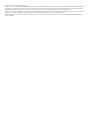 2
2
-
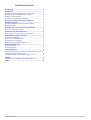 3
3
-
 4
4
-
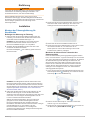 5
5
-
 6
6
-
 7
7
-
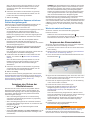 8
8
-
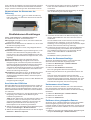 9
9
-
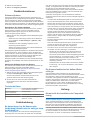 10
10
-
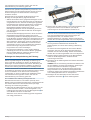 11
11
-
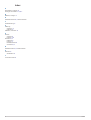 12
12
-
 13
13
-
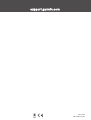 14
14
Garmin BC™ 40 Wireless Backup Camera Benutzerhandbuch
- Typ
- Benutzerhandbuch
Verwandte Artikel
-
Garmin Camera wireless de marsarier BC 30 Benutzerhandbuch
-
Garmin Tread Bedienungsanleitung
-
Garmin nuvi 2757LM Installationsanleitung
-
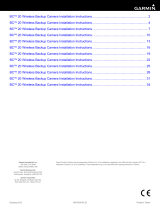 Garmin BC Series BC 20 Benutzerhandbuch
Garmin BC Series BC 20 Benutzerhandbuch
-
Garmin Camper 890 Bedienungsanleitung
-
Garmin dezlCam 785 LMT-D Bedienungsanleitung
-
Garmin dēzl™ 780 LMT-S Benutzerhandbuch
-
Garmin Overlander Bedienungsanleitung
-
Garmin DriveLuxe™ 50LMTHD Benutzerhandbuch
-
Garmin Overlander® Bedienungsanleitung